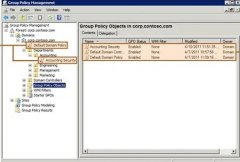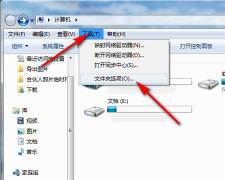固态硬盘(SSD)的出现彻底改变了我们对电脑性能的认知,其读写速度远超传统机械硬盘(HDD),为用户带来更快的系统启动和应用加载体验。随着硬盘技术的不断发展,市场上出现了多种品牌和型号的SSD,消费者关注的焦点不仅是价格,还有性能、耐用性以及兼容性等。将深入探讨如何安装和配置新SSD,以便用户能够顺利升级自己的电脑,提高使用体验。

选择合适的SSD是安装过程的第一步。现在的市场上,NVMe和SATA两种接口类型的SSD非常普遍。相比SATA,NVMe提供更快的数据传输速率。用户在选择时,需要考虑主板的兼容性以及自己的需求。如果只是日常办公,SATA SSD已经足够;但如果追求极致的性能,NVMe将是更好的选择。
在安装前,确保所有所需工具齐全,包括螺丝刀、静电防护手套以及可能用到的数据迁移工具。如果电脑配置桌面版系统,关闭电源后,打开机箱,定位到硬盘位;对于笔记本电脑,通常较小的底部面板即可进行安装。确保未触碰内部电路,避免静电损伤硬件。根据SSD的类型,将其插入相应的插槽并固定好。
SSD安装完毕后,需要进行系统设置。开机后,进入BIOS设置界面,确认SSD被正确识别。在BIOS中,可以调整启动顺序,以确保新SSD为首选启动磁盘。保存设置,重启电脑。如果是安装全新操作系统,建议使用U盘或启动盘进行系统安装。若是在现有系统上进行SSD更换,用户可以选择使用如Clonezilla或Acronis True Image等软件进行数据迁移。
配置完成后,优化SSD性能是关键。例如,确保操作系统打开TRIM功能,可以有效延长SSD的使用寿命。定期进行固件更新,有助于提升稳定性和兼容性。不要将SSD填满,保持至少10-20%的空余空间,能够确保其性能维持在最佳状态。
对于更专业的用户,可以考虑手动调整SSD的分区,以满足特定需求,例如为大型游戏留出更多空间,或为工作文件设定独立的存储区。一些高级SSD还支持加密和其他安全功能,用户可以根据个人需求进行设置。
使用SSD的用户通常会体验更流畅的系统,提高工作效率。在进行电脑升级时,SSD的选择和安装是至关重要的一步,确保方法正确将避免后期的麻烦。清晰了解各个步骤后,您定能顺利完成SSD的安装与配置。
常见问题解答(FAQ)
1. 如何确认我的主板支持SSD?
检查主板的技术规格,尤其是支持的接口类型(SATA、NVMe),可以在制造商官网找到。
2. 安装SSD需要哪些工具?
需要:螺丝刀、静电防护手套、数据迁移软件(如果需要)。
3. 为什么我的SSD无法被识别?
可能是安装不当或需进入BIOS设置确认是否启用SSD。
4. TRIM功能如何启用?
Windows系统会自动启用TRIM功能,可以通过命令提示符检查状态。
5. SSD的使用寿命能维持多久?
这取决于使用频率和存储方式,通常在5-10年之间,但合理使用和维护会延长其寿命。